
Guía paso a paso sobre cómo eliminar descargas en iPhone/iPad

Con el tiempo, tu iPhone o iPad acumula diversos archivos descargados, como documentos, fotos, videos, música y datos de aplicaciones. Estas descargas pueden ocupar espacio de almacenamiento rápidamente, lo que podría ralentizar tu dispositivo. Por lo tanto, es fundamental eliminar los archivos descargados innecesarios a tiempo. ¿Cómo elimino archivos descargados en mi iPhone? Estás en el lugar correcto. Este artículo te proporcionará una guía detallada sobre cómo eliminar descargas en tu iPhone/iPad, ayudándote a liberar espacio fácilmente.
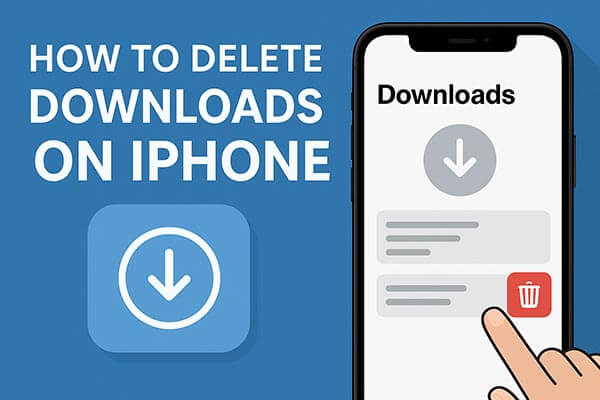
Antes de aprender a eliminar descargas en iPhone, es importante saber dónde se almacenan estos archivos. iOS no guarda todas las descargas en una ubicación central; cada tipo de descarga se almacena en aplicaciones independientes. Comprender dónde se almacenan los archivos te ayudará a eliminarlos de forma eficiente sin borrar datos importantes por accidente.
Ahora que sabes dónde se almacenan tus archivos descargados, el siguiente paso es aprender a eliminar descargas del iPhone/iPad de forma eficiente. Cada tipo de descarga se almacena en una aplicación, por lo que cada una requiere un enfoque ligeramente distinto.
La app Archivos es la aplicación principal para almacenar archivos en iPhone/iPad, donde se centralizan los documentos descargados, PDF, archivos zip y más. Limpiar regularmente los archivos descargados en la app Archivos puede liberar espacio de almacenamiento eficazmente.
Paso 1. Abre la app Archivos y pulsa "Explorar" en el menú inferior. A continuación, selecciona "En mi iPhone" o "iCloud Drive", según dónde estén guardados los archivos descargados.
Paso 2. Toca la carpeta "Descargas" o navega a las carpetas específicas de ciertas aplicaciones para ver su contenido descargado.
Paso 3. Mantenga presionado el archivo o la carpeta que desea eliminar, luego toque "Eliminar" en el menú contextual que aparece.
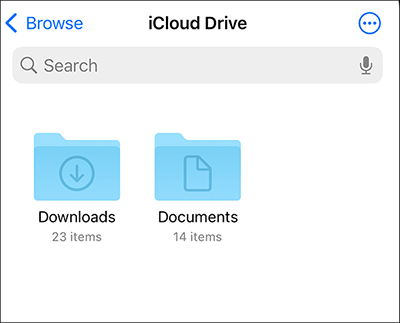
¿Cómo eliminar descargas en Safari en iPhone? A diferencia de navegadores de terceros como Chrome o Firefox, los archivos descargados con Safari se guardan directamente en la carpeta de Descargas de tu iPhone.
Para eliminar descargas en Safari de iPhone, siga los pasos a continuación:
Paso 1. Abre la app Archivos y pulsa "Explorar" en la parte inferior. Luego, selecciona "En mi iPhone".
Paso 2. Toca "Descargas".
Paso 3. Mantenga presionado el archivo o la carpeta que desea eliminar, luego elija "Eliminar" en el menú contextual.
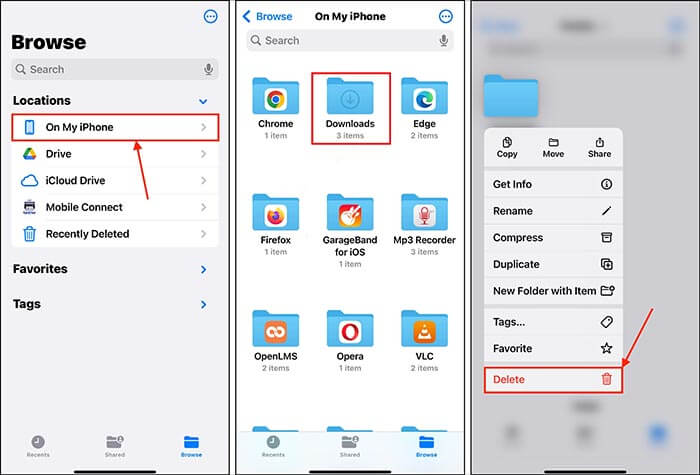
Las imágenes y los vídeos suelen ocupar mucho espacio de almacenamiento. Los archivos multimedia descargados recientemente de Safari, correo electrónico o redes sociales se guardan automáticamente en el álbum Recientes.
Para eliminar medios descargados en iPhone/iPad, siga los pasos a continuación:
Paso 1. Abre la aplicación "Fotos", ve a la pestaña "Álbumes" y selecciona "Recientes".
Paso 2. Para eliminar una o más fotos, haga lo siguiente:

Paso 3. Ya sea que elimines una o varias fotos, aparecerá una ventana emergente de confirmación. Pulsa "Eliminar foto" o "Eliminar X fotos" para confirmar.
Paso 4. Para eliminar fotos de forma permanente , ve a "Álbumes" > "Eliminados recientemente" y vuelve a eliminarlas.
Cuando recibas elementos como imágenes, archivos o documentos por mensaje de texto, puedes eliminarlos directamente desde la aplicación Mensajes.
Paso 1. Abra la aplicación Mensajes y seleccione la conversación que contiene la descarga que desea eliminar.
Paso 2. Toque el nombre o grupo en la parte superior para abrir la pantalla de Información.
Paso 3. Desplácese hacia abajo para ver los elementos compartidos, categorizados por Colaboración, Fotos, Enlaces, Documentos y más, según lo que haya recibido.
Paso 4. Para eliminar un elemento, manténgalo pulsado y selecciona "Eliminar". Para eliminar varios elementos, pulsa "Ver todo" en la categoría y luego "Seleccionar" en la esquina superior derecha. Marca los elementos que quieras eliminar y pulsa "Eliminar" en la esquina inferior derecha.

Paso 5. Tanto si eliminas uno como varios elementos, se te pedirá que confirmes. Pulsa "Eliminar adjunto" o "Eliminar X adjuntos" en la ventana emergente inferior para confirmar.
La música sin conexión descargada en la app Música puede ocupar bastante espacio de almacenamiento. Si ya no la necesitas, eliminarla rápidamente puede liberar mucho espacio.
A continuación se explica cómo eliminar música descargada en iPhone/iPad:
Paso 1. Abra la aplicación Música, vaya a la pestaña "Biblioteca" y seleccione "Descargados".
Paso 2. Elija una categoría, como "Canciones".
Paso 3. Haz clic en los "tres puntos" junto a la canción que deseas eliminar y luego pulsa "Eliminar de la biblioteca".
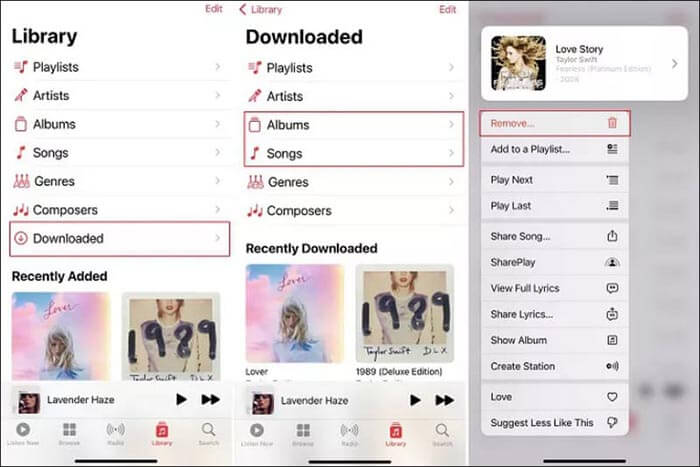
Además de las aplicaciones del sistema, muchas aplicaciones de terceros también generan contenido descargado y datos en caché. Borrarlas regularmente puede liberar mucho espacio de almacenamiento y mejorar el rendimiento del dispositivo.
Estos son los pasos:
Paso 1. Abre "Ajustes" > "General" > "Almacenamiento del iPhone". (¿ El almacenamiento del iPhone no carga ?)
Paso 2. Busque las aplicaciones que ocupan una gran cantidad de espacio y luego toque para ver los detalles.
Paso 3. Verás dos opciones: "Descargar app" o "Eliminar app". La opción "Descargar app" elimina la app, pero conserva sus datos en tu iPhone, lo cual no es lo que buscamos en esta tarea. Pulsa "Eliminar app" y confirma la acción.

Eliminar manualmente los archivos descargados y la caché es efectivo, pero puede ser tedioso y llevar mucho tiempo. Para quienes desean liberar espacio de almacenamiento rápidamente, Coolmuster iOS Eraser ofrece una solución con un solo clic que elimina todo el contenido descargado y los datos de la caché de una sola vez.
Características principales de iOS Eraser:
A continuación se explica cómo utilizar iOS Eraser para eliminar todas las descargas en iPhone/iPad:
01 Conecte su dispositivo a su computadora mediante un cable USB. El software detectará automáticamente su dispositivo y, una vez conectado, aparecerá la interfaz principal, lista para el proceso de borrado.

02 Haga clic en el botón "Borrar", seleccione su nivel de seguridad preferido (Bajo, Medio o Alto) y confirme haciendo clic en "Aceptar".

03 Cuando se le solicite, escriba "eliminar" para confirmar y haga clic en "Borrar" de nuevo. Aparecerá una confirmación final; haga clic en "Aceptar" para continuar con la eliminación permanente.

04 Una vez finalizado el proceso, todos los datos de tu dispositivo se borrarán permanentemente y serán irrecuperables. Ahora puedes configurar tu iDevice como nuevo.

Vídeo tutorial:
Eliminar descargas regularmente en tu iPhone o iPad ayuda a mantener el espacio de almacenamiento y a mejorar el rendimiento del dispositivo. Si bien puedes eliminar archivos manualmente a través de las aplicaciones del sistema, usar Coolmuster iOS Eraser ofrece una solución rápida y confiable con un solo clic. Es muy recomendable para quienes buscan liberar espacio de almacenamiento rápidamente y administrar las descargas eficazmente.
Artículos relacionados:
Cómo eliminar archivos en iPhone/iPad: 6 maneras [Guía paso a paso]
¿Cómo borrar la copia de seguridad del iPhone para liberar espacio? (iTunes y iCloud)
¿No puedes eliminar apps en tu iPhone? ¡Descubre si las 8 soluciones aquí te pueden ayudar!
¿Cuál es el mejor software para borrar datos de iPhone? [Análisis completo]





